在三星手機上關閉 Galaxy AI 的說明

如果您不再需要在三星手機上使用 Galaxy AI,您可以透過非常簡單的操作將其關閉。以下是關閉三星手機上 Galaxy AI 的說明。
設備鏈接
Telegram 受到如此多用戶喜愛的原因之一是因為他們可以加入公共或私人群組。有無數可用的電報組,其中一些包含數十萬用戶。
您可以加入 Telegram 群組以跟上您感興趣的主題並發布想法和更新。但是,您如何找到所有這些出色的 Telegram 群組?本文將解釋如何以不同方式查找 Telegram 群組。
如何使用 PC 查找電報組
在 Telegram 中查找群組的最簡單方法是在台式機或筆記本電腦上使用 Windows、Mac 或 Linux PC 應用程序。
加入 Telegram 頻道以獲得群組邀請
找到並加入 Telegram 群組的最快方法是加入 Telegram 頻道以獲得邀請。也許有朋友告訴您有關 Telegram 頻道的信息,人們可以在其中提供群組邀請。假設您使用的是Telegram 應用程序的桌面版本,您可以執行以下操作:
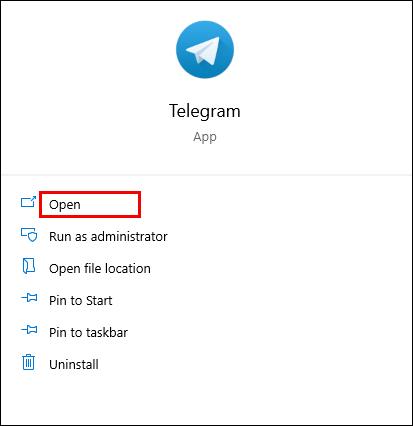
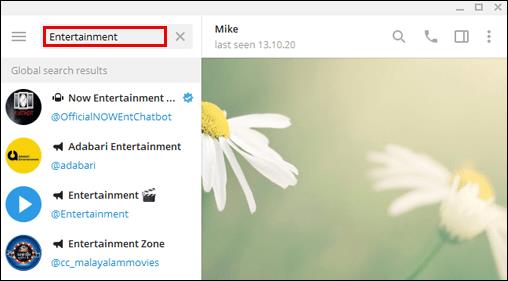
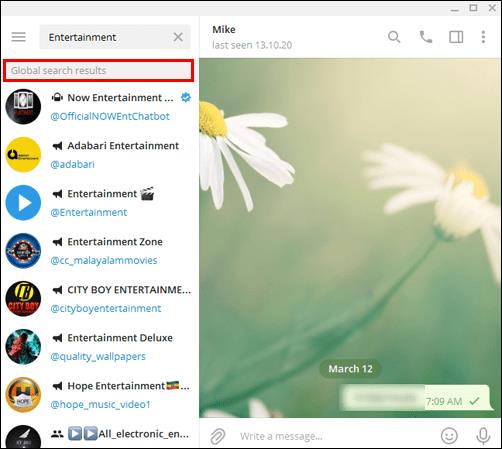
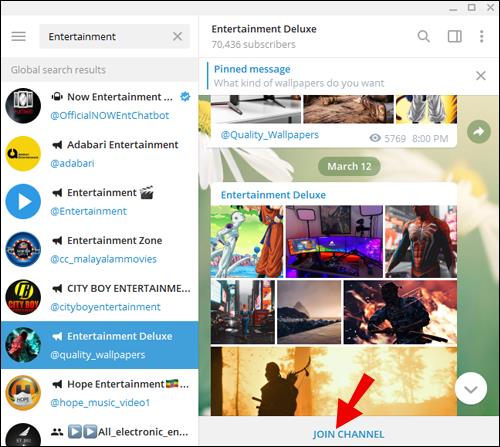
如果您不想在 Telegram 頻道中搜索群組鏈接,還有另一種查找群組的方法。您可以在線訪問 Telegram 群組目錄並瀏覽群組。找到符合您興趣的群組,單擊該群組,然後選擇加入群組。

如何使用 PC 在 Telegram 中查找您的群組
如果您已經是多個 Telegram 群組的成員,也許您想創建自己的群組並保存您的群組 ID。為此,您首先需要製作 Telegram 機器人。以下是使用 Windows、Mac 或 Linux 查找您的 Telegram 群組的方法。
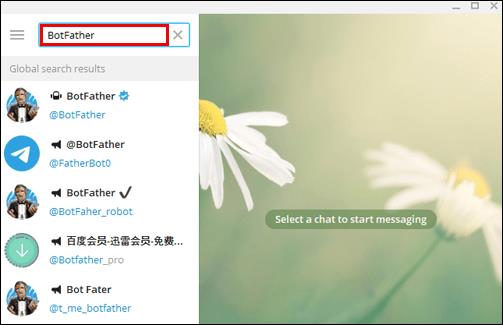
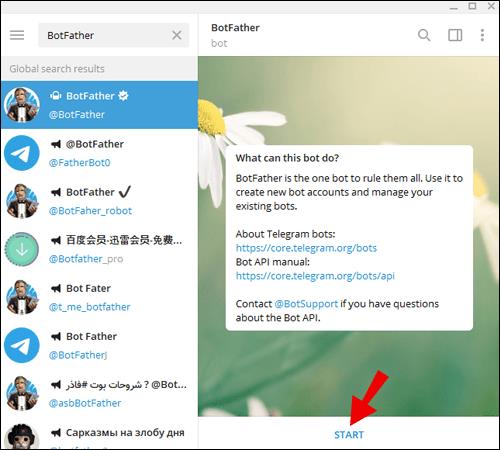
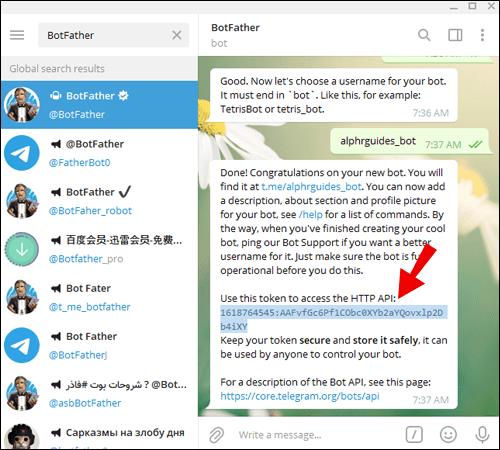
保存您的令牌後,創建一個新的 Telegram 組,添加您的機器人,並向該組發送至少一條消息。然後轉到此Telegram Chat ID 頁面並輸入您的令牌以檢索“組 ID”。
如何在 iPhone 和 Android 上查找電報組
儘管桌面版 Telegram 非常有用,但大多數人還是使用 Telegram 移動應用程序。如果您使用的是智能手機,則可以下載最新版本的Telegram for Android或Telegram for iOS。以下是在移動設備上查找 Telegram 群組的方法。
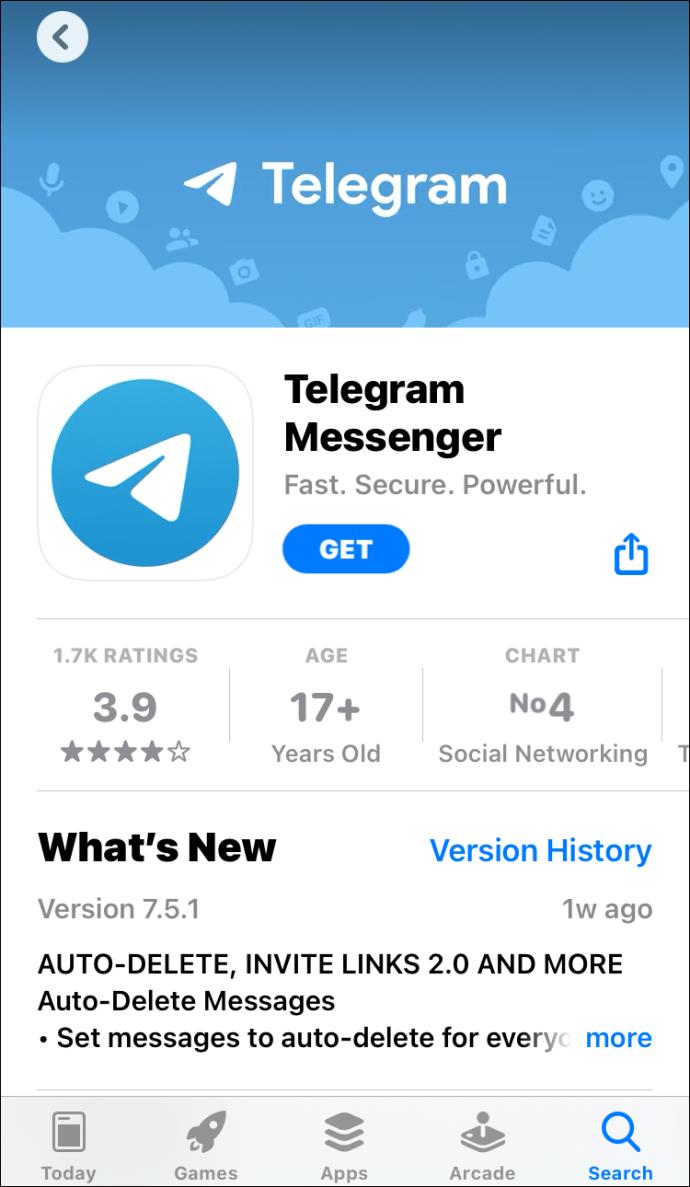
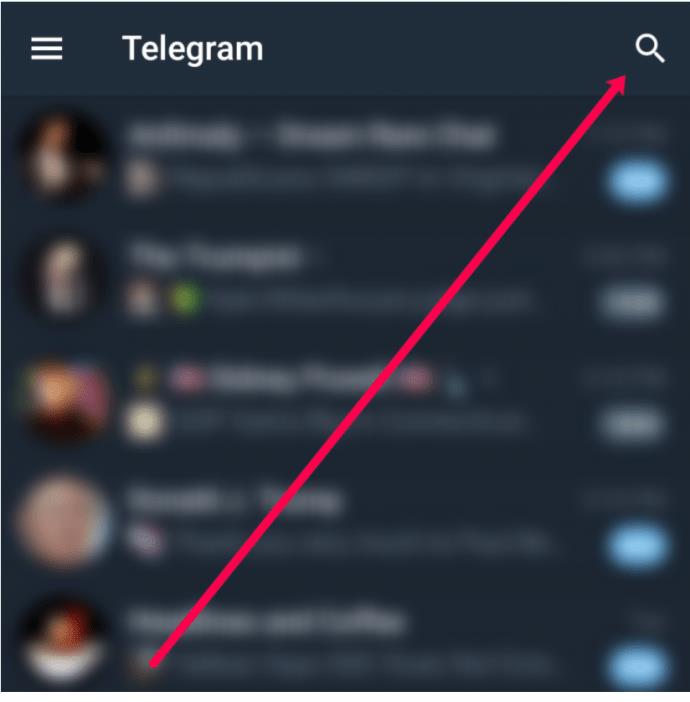
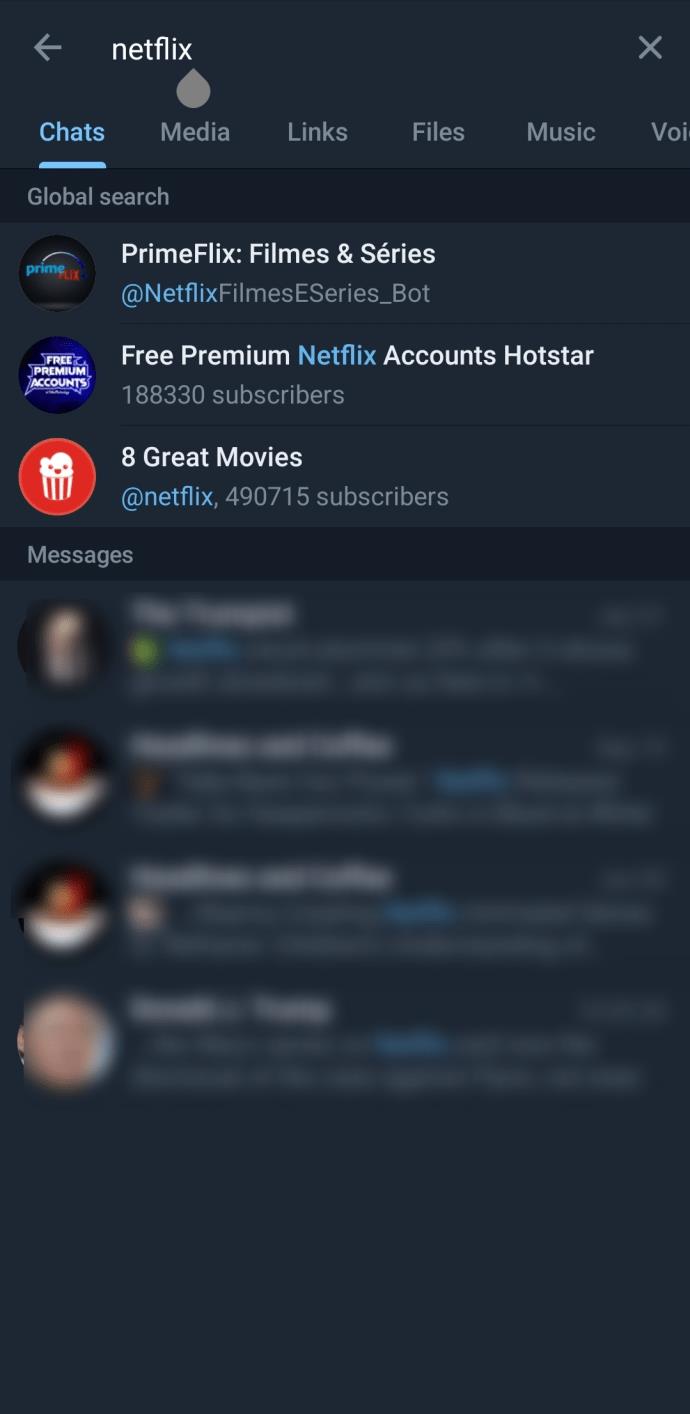
結果列表的頂部顯示您尚未加入的群組,而下方部分顯示您已加入的群組中的活動。
如何查找電報參與組
Telegram 上的參與群組是 Instagram 用戶聚在一起幫助彼此在 Instagram 和其他社交媒體應用程序上獲得更多參與的群組。
這些群組存在於其他平台上,但在 Telegram 上非常活躍。如果您想在 Instagram 上獲得更多點贊、評論和分享,您可以加入 Telegram 參與小組並獲得有關推廣他人和獲得更多帳戶參與度的提示。
有很多方法可以找到 Telegram 參與小組,但最好的選擇是在線查找並找到適合您的小組。
如何查找所有電報組
有無數的 Telegram 群組可用,並且用戶不斷創建新群組。不可能全部找到。您可以根據自己的興趣通過頻道搜索群組或在線瀏覽群組。
作為 Telegram 用戶,您最多可以創建 10 個 Telegram 群組,您可以在其中添加或刪除其他用戶。當您在主屏幕上打開 Telegram 時,您可以找到所有群組的列表。
當您第一次加入 Telegram 時,您可能會對所有的頻道和群組感到困惑。很快,您就會發現可以加入很多不同的組。由於加入他們的人數眾多,其中一些被稱為超級團體。
不可能全部找到它們,但如果您知道自己在做什麼,就更容易做到。Telegram 上有很多 Apple 用戶或 Netflix 粉絲群。您也可能會找到一些符合您興趣的內容。
Telegram 群組查找常見問題解答
什麼是電報組與頻道?
Telegram 為用戶提供加入群組或頻道的選項。
頻道本質上是聊天,允許無限數量的用戶,參與者看不到其他成員,用戶之間沒有太多交流。
群組更加排外,只允許 200,000 名成員。Telegram Groups 會向您顯示成員列表並讓您與他們互動。
根據在線狀態和會員數量很容易區分兩者(如果超過 200,000,則為頻道)。如果您在對話頂部看到參與者人數,則說明您在 Telegram 群組中。
頻道也比群組更容易找到。通常,前者可以通過簡單的搜索找到。然而,後者是通過口耳相傳、在其他平台上或在電報頻道內找到的。
我如何在 Telegram 中找到附近的群組?
您可以使用 Telegram 上的“附近的人”功能來查找要加入的本地群組。就是這樣:
1. 在您的移動設備上打開 Telegram,然後點擊左上角的三個水平線。
2. 從左側菜單中選擇附近的人。
3. 如果您所在地區有任何本地團體,您會看到它們已列出。點擊群組加入。
如果您不再需要在三星手機上使用 Galaxy AI,您可以透過非常簡單的操作將其關閉。以下是關閉三星手機上 Galaxy AI 的說明。
如果您不需要在 Instagram 上使用任何 AI 角色,您也可以快速將其刪除。這是在 Instagram 上刪除 AI 角色的指南。
Excel 中的 delta 符號,又稱為三角形符號,在統計資料表中使用較多,用來表示增加或減少的數字,或根據使用者意願表示任何資料。
除了共享顯示所有工作表的 Google Sheets 檔案外,使用者還可以選擇共享 Google Sheets 資料區域或共享 Google Sheets 上的工作表。
基本上,在 iPhone 上刪除 eSIM 的操作也很簡單,我們可以遵循。以下是在 iPhone 上移除 eSIM 的說明。
除了在 iPhone 上將 Live Photos 儲存為影片之外,用戶還可以非常簡單地在 iPhone 上將 Live Photos 轉換為 Boomerang。
許多應用程式在您使用 FaceTime 時會自動啟用 SharePlay,這可能會導致您意外按錯按鈕並破壞正在進行的視訊通話。
當您啟用「點擊執行」時,該功能會運行並瞭解您點擊的文字或圖像,然後做出判斷以提供相關的上下文操作。
打開鍵盤背光會使鍵盤發光,這在光線不足的情況下操作時很有用,或者讓您的遊戲角落看起來更酷。以下有 4 種方法可以開啟筆記型電腦鍵盤燈供您選擇。
有許多方法可以在 Windows 10 上進入安全模式,以防您無法進入 Windows。若要在啟動電腦時進入安全模式 Windows 10,請參閱下方來自 WebTech360 的文章。
Grok AI 現在已擴展其 AI 照片產生器,將個人照片轉換為新的風格,例如使用著名動畫電影創建吉卜力工作室風格的照片。
Google One AI Premium 提供 1 個月的免費試用,用戶註冊即可體驗 Gemini Advanced 助理等多項升級功能。
從 iOS 18.4 開始,蘋果允許用戶決定是否在 Safari 中顯示最近的搜尋。
Windows 11 在截圖工具中整合了 Clipchamp 影片編輯器,以便用戶可以隨意編輯視頻,而無需使用其他應用程式。
漏斗圖通常描述不同階段如何合併為較小的輸出。這是在 PowerPoint 中建立漏斗圖的指南。













